Win10如何设置宽带自动连接?
快速实现Win10开机自动联网
每次开机都要手动连接宽带?Win10系统自带的功能可轻松解决这一问题,以下提供两种常用方法,操作简单且安全可靠,确保网络即开即用。
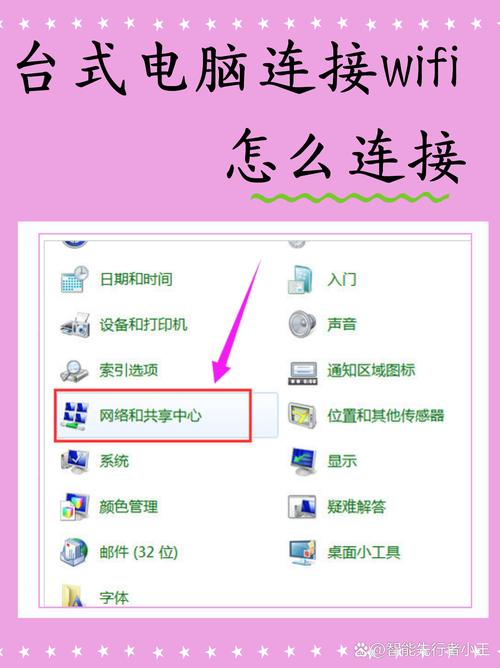
方法一:通过任务计划程序实现自动拨号
1、打开任务计划程序
按下Win+S组合键,输入“任务计划程序”,点击顶部搜索结果进入。
2、创建新任务
- 右侧菜单栏点击“创建任务”;
- 在“常规”选项卡中,命名任务(如“自动拨号”),勾选“使用最高权限运行”;
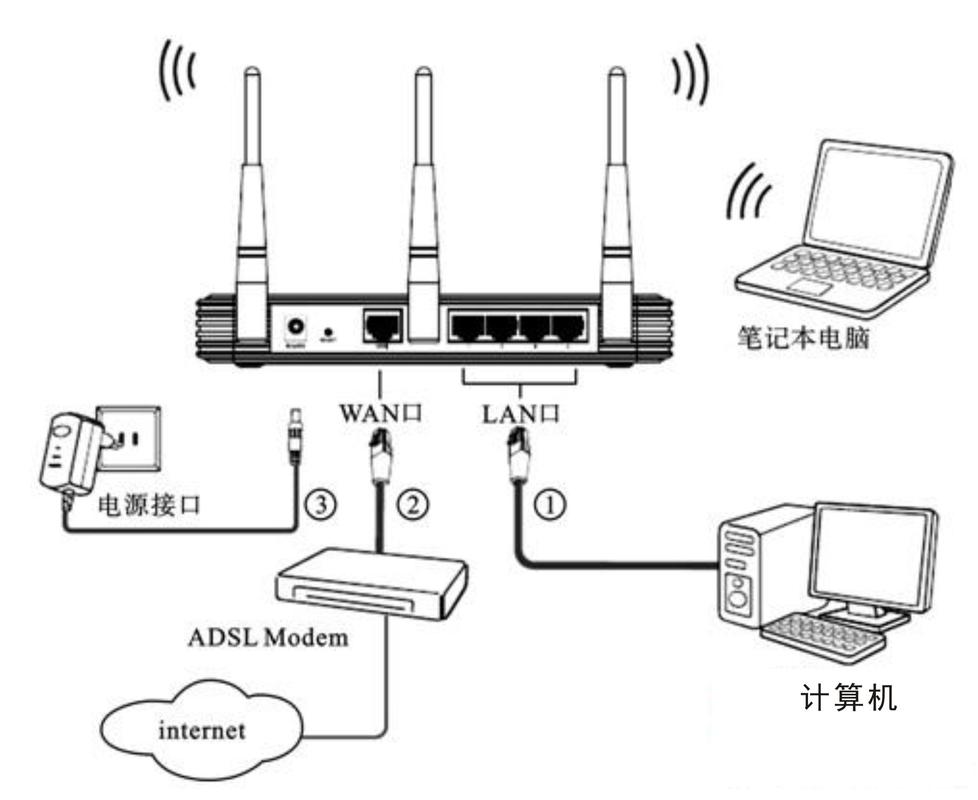
- 切换至“触发器”选项卡,点击“新建”,选择“登录时”或“启动时”触发;
- 进入“操作”选项卡,点击“新建”,选择“启动程序”;
- 程序路径填写:C:\Windows\System32\rasdial.exe
- 参数栏输入:宽带名称 用户名 密码(示例:宽带连接 12345678@163.com 123456)
3、保存并测试
完成设置后重启电脑,验证是否自动联网,若失败,检查密码是否包含特殊符号(建议重置为纯字母+数字组合)。
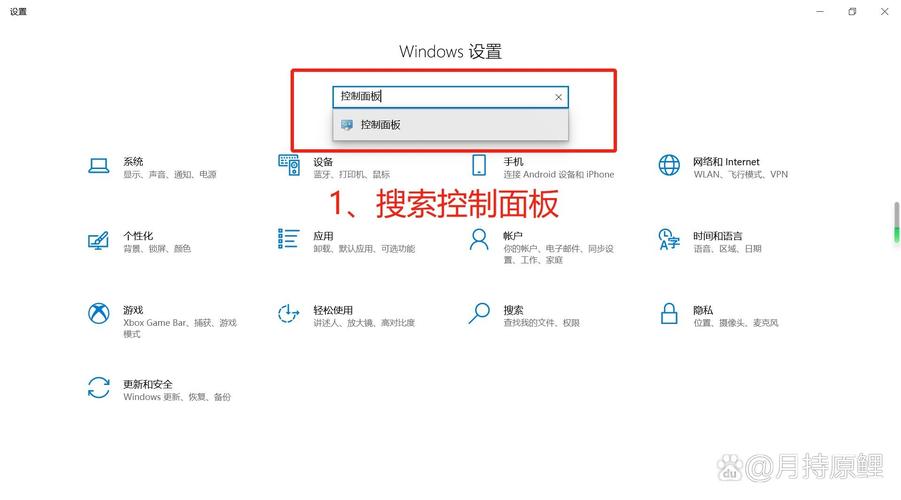
方法二:修改网络适配器属性(适用于部分系统版本)
1、进入网络设置
右击桌面右下角网络图标,选择“打开网络和Internet设置” → “更改适配器选项”。
2、配置宽带连接属性
- 右击已创建的宽带连接,选择“属性”;
- 切换至“选项”选项卡,取消勾选“提示名称、密码和证书等”;
- 返回“网络”选项卡,勾选“Internet协议版本4(TCP/IPv4)”,点击“属性” → “高级”,确认“IP设置”为自动获取。
3、创建快捷方式到启动项
- 按住Win+R输入shell:startup,打开启动文件夹;
- 将宽带连接的快捷方式拖入此文件夹,实现开机自动弹窗连接(需配合方法二的步骤2使用)。
注意事项
- 若使用运营商光猫拨号,可直接将电脑设置为“自动获取IP”,无需额外配置;
- 任务计划程序若失效,检查系统是否禁用“Rasdial”服务,或尝试重新创建任务;
- 密码建议定期更新,避免账户泄露风险。
观点
个人更推荐“任务计划程序”方案,其稳定性强且无弹窗干扰,对于普通用户,操作时需仔细核对命令参数格式;若追求零门槛,可联系宽带运营商开启光猫自动拨号功能,彻底省去电脑端设置步骤。










